Coucou

Ok, je vois l'idée ^^
Tu vas voir, ça demande quelques manipulations fatidieuses mais rien de compliqué

C'est long mais ne panique pas, c'est parce que j'ai beaucoup détaillé les étapes, ne connaissant pas ta maitrise du logiciel ^^
Etape 1 : ouvrir ton gif sur photoshop• Enregistre ton gif sur ton ordinateur et ouvre le sur Photoshop en allant dans
Fichier ->
Ouvrir -> et
tu sélectionnes ton gif.
Là, ton gif s'ouvre et tu devrais voir un certain nombre de calque sur le coté.
- Spoiler:
• Pour pouvoir travailler sur l'animation en elle-même, on va aller dans
Fenêtre ->
MontageTu as ce type de fenêtre qui s'ouvre dans ton logiciel :
- Spoiler:
C'est ce qui va gérer l'animation.
Toutes ces cases s'appellent des "frames", ce sont les différentes étapes de ton gif, comme un film pris image par image
 Etape 2 : Donner la forme à ton gif
Etape 2 : Donner la forme à ton gifAvant de rajouter le cadre, on va mettre la forme à ton gif. Alors, là tu avais déjà la bonne méthode, on va utiliser un
masque d'écrétage.
• Du coup, on crée la forme grâce à l'outil "
forme" (raccourci clavier U). Je prends l'
outil rectangle arrondi.
- Spoiler:
• Peu importe la couleur, on ne la verra pas, mais je choisis un rayon de 30px :
- Spoiler:
• Ensuite, je mets ma forme (tu places ta souris dans un coin et ensuite tu étires vers le coin opposé).
- Spoiler:
• Je place cette forme en dessous du premier calque (Calque 1) de mon gif. Ensuite, je
clique droit sur le calque :
Créer un masque d'écrétage.
- Spoiler:
- Spoiler:
Et op, mon calque rentre dans la forme :
- Spoiler:
• C'est là que ça devient fastidieux. Ici, on a réalisé l'étape que pour la première frame, la première image du gif.
- Spoiler:
Il faut donc cliquer sur la
deuxième image du gif dans la fenêtre Montage et ensuite répéter l'opération pour le
calque 2.
- Spoiler:
Et il faut répéter cette étape pour chaque calque. A la fin, ma fenêtre de calque ressemble à ceci :
- Spoiler:
Et dans la fenêtre montage, ma forme est visible sur chaque miniature :
- Spoiler:
Du coup, pour l'instant mon résultat est celui que je t'ai montré dans mon message précédent :
 Etape 3 : La bordure
Etape 3 : La bordure• Je crée un
nouveau calque :
- Spoiler:
Je place ce nouveau calque tout en haut de ma liste de calque.
- Spoiler:
• Je vais faire un ctrl + clic sur la miniature d'une de mes formes dans la fenêtre des calques :
- Spoiler:
Ca me permet de récupérer la sélection de ma forme (le pointillé tout autour de ma forme).
- Spoiler:
• Je vais dans
Edition ->
Contour -> Je mets les valeurs qui m'intéressent.
- Spoiler:
Je clique sur ok.
J'ai donc une bordure simple :
- Spoiler:
• Il ne me reste plus qu'à ajouter les styles que je souhaite : dégradé, etc...
Pour cela, je double clic sur le bord droit de mon calque :
- Spoiler:
Et la fenêtre des styles de calque s'ouvre :
- Spoiler:
• Il ne me reste plus qu'à cocher ce que je souhaite et à faire mes réglages

De mon coté, j'ai mis une incrustation en dégradé, une incrustation de motif et une lueur externe :
- Spoiler:
Voilà le résultat :
 Etape 4 : Enregistrer !
Etape 4 : Enregistrer !• Pour cela, il faut aller dans Fichier -> Exportation -> Enregistrer pour le web.
Une fenêtre s'ouvre :
- Il faut mettre le format GIF ici et ensuite enregistrer en donnant le nom de ton choix !
- Spoiler:
Voilà le résultat :
 Etape bonus !
Etape bonus !• Le petit tour blanc ? C'est normal ! Le format gif ne gère pas bien la transparence. Du coup, pour éviter ce problème de contour blanc, tu peux mettre un fond à ton gif qui donnera l'impression de transparence.
• Pour donner cette impression, il suffit de mettre en couleur de fond de ton gif la même couleur que l'endroit où tu posteras ton gif. ^^
Du coup, je
crée un nouveau calque :
- Spoiler:
Mais cette fois, je le mets tout en bas de ma liste de calque :
- Spoiler:
•
Je remplis ce calque de la couleur du fond de la zone où il va se trouver : pour moi, coin pub. La couleur de fond des messages de coin pub est #fff4cb.
Pour cela, je change ma couleur d'avant plan en faisant un copier coler du code couleur qui m'intéresse :
- Spoiler:
• Je remplis donc mon calque de cette couleur grâce à l'
outil remplissage (raccourci clavier : G)J'obtiens ceci :
- Spoiler:
• J'enregistre de la même façon que tout à l'heure et là, magie, on ne voit plus le tour blanc et on a quand même l'impression que c'est transparent !


 Re: Comment mettre une bordure à un gif ?
Re: Comment mettre une bordure à un gif ?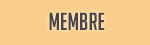
 Re: Comment mettre une bordure à un gif ?
Re: Comment mettre une bordure à un gif ?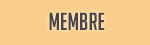
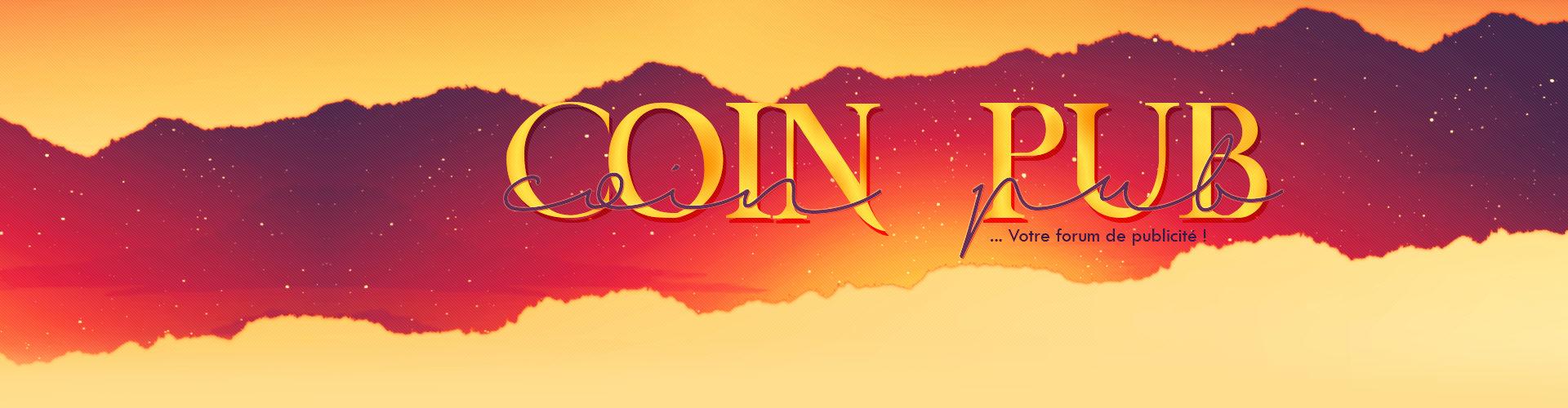
 Connexion
Connexion
















 très content !
très content !

 Je ne peux malheureusement pas d'aider pour ce genre de question. Cependant, un autre membre du staff ou un membre de Coin Pub pourra certainement répondre à ta question.
Je ne peux malheureusement pas d'aider pour ce genre de question. Cependant, un autre membre du staff ou un membre de Coin Pub pourra certainement répondre à ta question. 
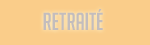
 )
)




 , mais rien à toshop
, mais rien à toshop  , j'arrive pas à refaire la manipulation qui me permet d'obtenir une bordure que je remplis a mon idée (degradé, rayures, ou je en sais quoi), or je sais qu'on peut le faire puisque j'ai vu quelqu'un le faire chez lui sur son pc dans son toshop.
, j'arrive pas à refaire la manipulation qui me permet d'obtenir une bordure que je remplis a mon idée (degradé, rayures, ou je en sais quoi), or je sais qu'on peut le faire puisque j'ai vu quelqu'un le faire chez lui sur son pc dans son toshop. 


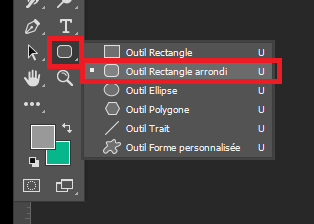

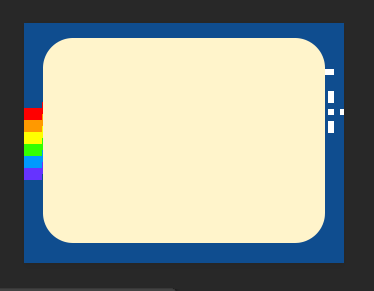

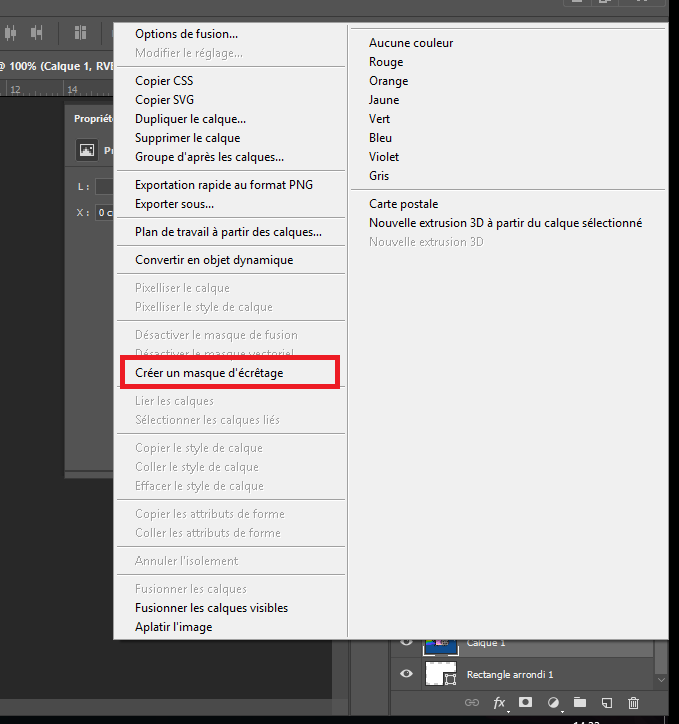
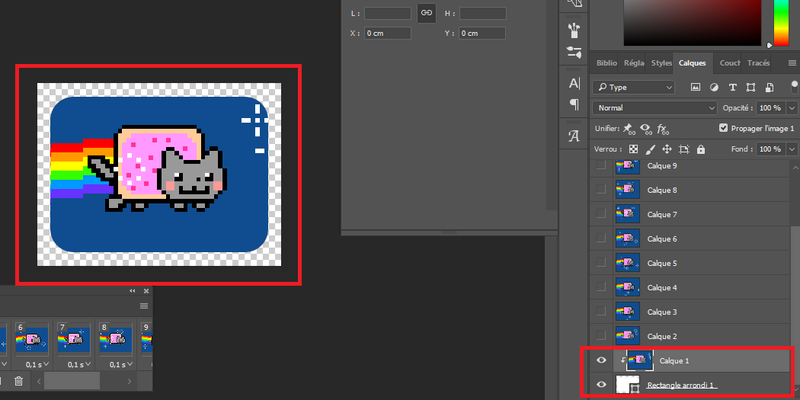
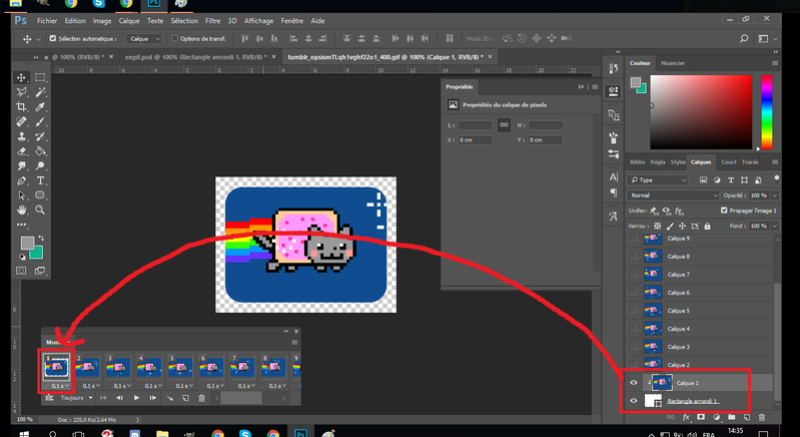

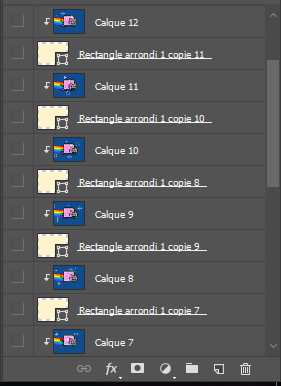

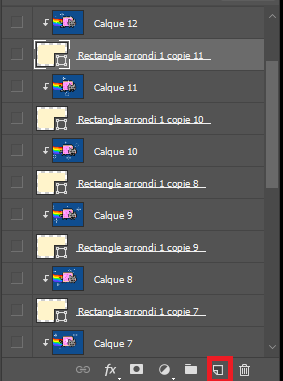





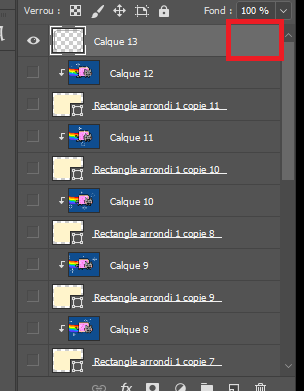

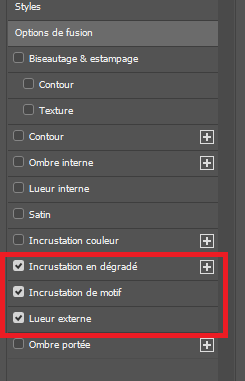











 (à 00h03) : ton tuto fait 13 pages au format A4
(à 00h03) : ton tuto fait 13 pages au format A4 





